1.CAJ全文浏览器简介
CAJ全文浏览器是中国期刊全文数据库的专用全文格式阅读器,CAJ全文浏览器支持中国期刊网的CAJ、NH、KDH和PDF格式文件阅读。CAJ全文浏览器可配合网上原文的阅读,也可以用来阅读下载的中国期刊网全文,并且它的打印效果与原版基本一致。
CAJ全文浏览器是CNKI用户必不可少的阅读器。如果你是第一次使用CNKI的产品和服务,那么你需要下载并安装CAJViewer 7.0或CAJViewer 7.0以上版本,才能看到文献的全文。CNKI的所有文献都提供CAJ文件格式,期刊、报纸、会议论文等文献还提供PDF文件格式。点击主页最下方“CNKI常用软件下载”列表中的“CAJViewer浏览器”,进入CAJViewer浏览器产品主页,如图4.11所示,点击![]() 按钮下载即可。浏览器下载的文件全名为“CAJViewer 7.2.0.117.self”,双击文件名,点击“运行”,根据提示进行安装。
按钮下载即可。浏览器下载的文件全名为“CAJViewer 7.2.0.117.self”,双击文件名,点击“运行”,根据提示进行安装。
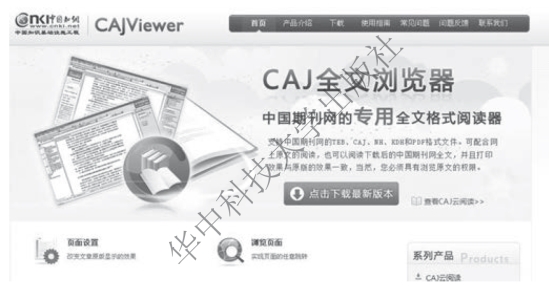
图4.11 CAJViewer下载页面
另外,针对不同的设备及系统,提供许多不同版本的CAJViewer产品供用户下载使用,如图4.12所示。
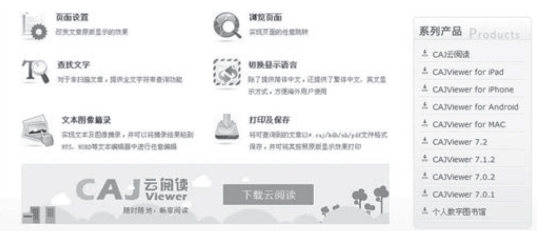
图4.12 CAJViewer系列产品
2.常用功能
这里以CAJViewer 7.2为例介绍其常用功能,主页如图4.13所示。
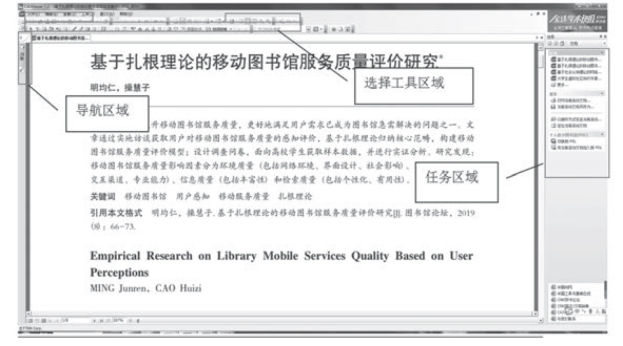
图4.13 CAJViewer 7.2主页功能区
1)打开文件
有两种方式:①找到并以鼠标右键点击需要打开的文档,选择打开方式为CAJViewer;②打开CAJViewer浏览器,点击左上角的黄色文件夹按钮,在查找范围里找到文件所在的文件夹,然后打开文件。第二种方法便于打开同一个文件夹的文档。
2)文档翻页
有几种方法:①滚动鼠标中键进行慢速阅读;②选择手形工具,长按鼠标左键并拖动;③用工具栏中的翻页工具进行上下翻页,如图4.14所示;④用键盘上的PgUp,PgDn或上下箭头键来翻页。

图4.14 工具栏中的翻页工具
3)文档复制
①选择T形工具,选中需要粘贴的部分,右击复制,如图4.15所示;②对于无法用T形工具复制的文档,可以选择文字识别按钮,长按并拖动鼠标左键将需要复制的部分框在框内,文字会被识别到一个对话框中,点击复制就可以了。
4)突出强调某一段文档
感觉有段话比较重要,想做个标记,该怎么办呢?有两种方法:①点击高亮按钮,长按并拖动鼠标左键即可为所选取文段标记鲜艳的底色;②点下划线按钮,长按并拖动鼠标左键即可添加下划线,如图4.16所示。
5)快速定位文档(www.daowen.com)
将鼠标移到左侧的目录按钮上即可弹出文档的目录,点击所要阅读的章节,就可快速定位到要看的位置,如图4.17所示。
3.关于CAJViewer 7.0
CAJViewer 7.0是CNKI的专用全文格式阅读器,与CAJViewer 6.0相比,增加(修改)了以下功能:
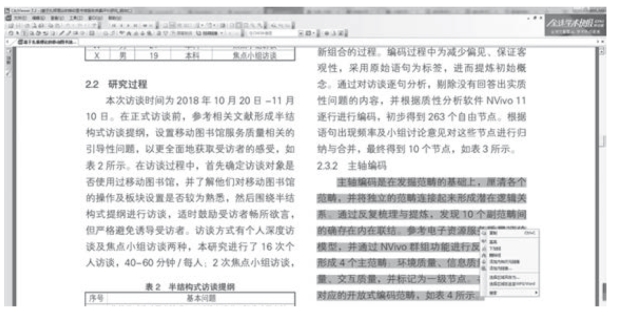
图4.15 文档复制
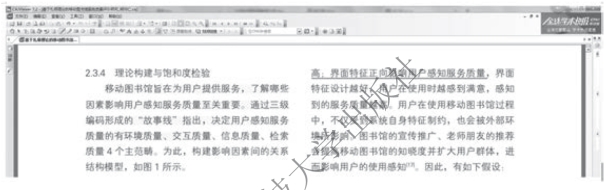
图4.16 突出强调功能
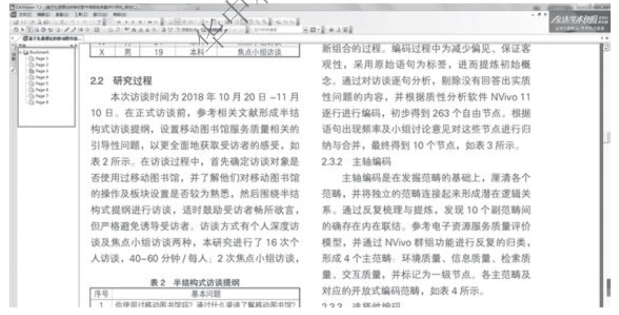
图4.17 快速定位功能
●增加了页面旋转功能。可以全部或单独旋转某一页面,并能将旋转结果保存。
●增加了两种页面显示方式,即对开显示及连续对开显示,可以设置对开显示时的起始页,可以设置对开显示时是否显示页间空隙。
●增加了新的标注类型,并能对标注属性进行修改。
●增强了打印方法,可以实现双面打印,可以以讲义的形式进行打印,可以根据打印机性能进行优化。
●增加了屏幕取词软件的支持,可以使用第三方翻译软件进行即时翻译。
●增加了在多个文件夹中进行搜索的功能。
●增加了用户自定义搜索引擎的功能。
●增加了图像工具,可以快速保存文件中的原始图片,也可以进行打印、邮件发送、文字识别、发送到word等多种操作。
●增加(加强)了自动滚动方式,可以使用鼠标中键进行自动滚动及调整滚动速度。
●增加了保存浏览状态的功能,可保存用户的浏览信息,在下次打开文件时,可以快速定位到上次的阅读状态。
●增加了动态帮助功能,浏览器可以随机从服务器上获得最新帮助信息。
●增强了图像处理引擎,提高图像处理速度,减少内存占用。
●更广的缩放范围,实现从25%到6400%的缩放。
免责声明:以上内容源自网络,版权归原作者所有,如有侵犯您的原创版权请告知,我们将尽快删除相关内容。







